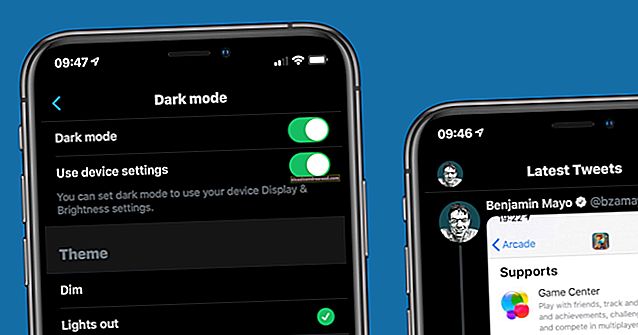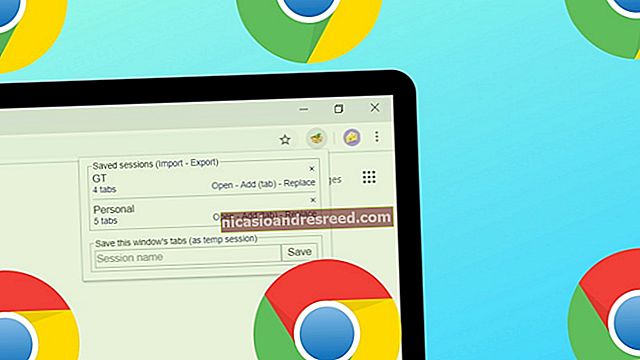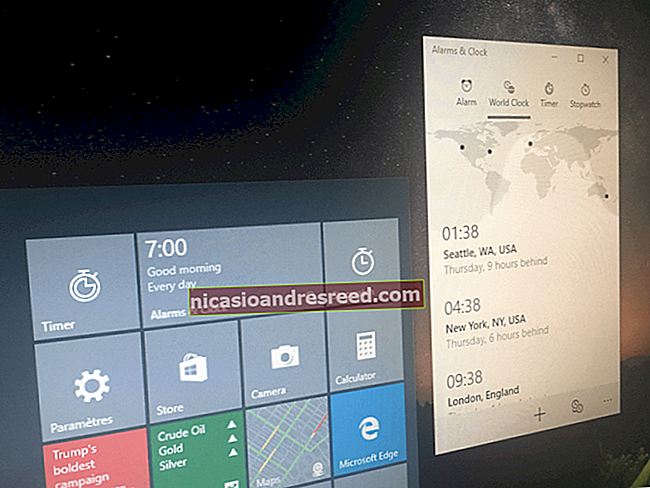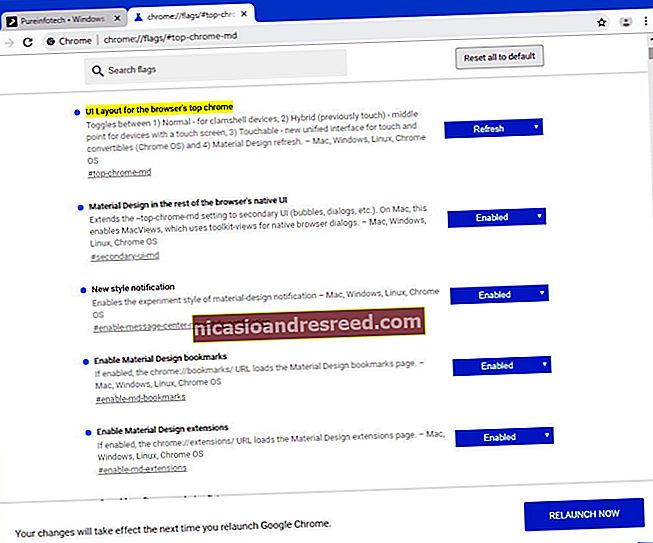நெக்ஸஸ் மோட் மேலாளருடன் ஸ்கைரிம் மற்றும் பொழிவு 4 மோட்களை எவ்வாறு நிறுவுவது

பல பெதஸ்தா கேம்களைப் போலவே, கணினியிலும் ஸ்கைரிம் மற்றும் பல்லவுட் 4 போன்ற விளையாட்டுகளின் பெரிய டிராக்களில் மோடிங் ஒன்றாகும். உங்களுக்கு பிடித்த கேம்களில் மோட்ஸை நிறுவுவதற்கான சிறந்த வழிகளில் நெக்ஸஸ் மோட் மேலாளர் ஒன்றாகும், அதை எவ்வாறு பயன்படுத்துவது என்பதைக் காண்பிப்பதற்காக நாங்கள் இங்கு வந்துள்ளோம்.
நெக்ஸஸ் மோட் மேலாளர் உண்மையில் தி விட்சர் கேம்கள், டிராகன் வயது, இருண்ட ஆத்மாக்கள் மற்றும் பிற பொழிவு மற்றும் எல்டர் ஸ்க்ரோல்ஸ் விளையாட்டுகள் உட்பட பல விளையாட்டுகளை ஆதரிக்கிறார், எனவே நீங்கள் நெக்ஸஸ் மோட் மேலாளர் ஆதரிக்கும் வேறு எந்த விளையாட்டுக்கும் வழிமுறைகளை மாற்றியமைக்க முடியும். இன்றைய எடுத்துக்காட்டில் பல்லவுட் 4 ஐப் பயன்படுத்துவோம்.
பொழிவு 4 இல் மோடிங்கை இயக்குவது எப்படி
நீங்கள் நெக்ஸஸ் மோட் மேலாளரைப் பயன்படுத்துகிறீர்கள் என்றாலும், நீங்கள் நிறுவும் மோட்களை ஏற்றுக்கொள்வதற்கு முன்பு, பல்லவுட் 4 இன் கேம் கோப்புகளுக்கு விரைவான மாற்றங்களைச் செய்ய வேண்டும். (ஸ்கைரிம் போன்ற பிற விளையாட்டுகளுக்கு இந்த மாற்றங்கள் தேவையில்லை, மேலும் நீங்கள் அடுத்த பகுதிக்குச் செல்லலாம்).
முதலில், உங்கள் ஆவணங்கள் கோப்பகத்தில் பொழிவு 4 கோப்புறையில் செல்லவும். நீங்கள் அதை கீழ் காணலாம் சி: ers பயனர்கள் \ YOURNAME \ ஆவணங்கள் \ எனது விளையாட்டு \ பொழிவு 4 .
இருமுறை கிளிக் செய்யவும் Fallout4Prefs.ini அதை உங்கள் இயல்புநிலை உரை திருத்தியில் திறக்க கோப்பு. நோட்பேட் ++ போன்ற மற்றொரு உரை திருத்தியை நீங்கள் நிறுவாவிட்டால் இது விண்டோஸ் நோட்பேடில் திறக்கப்படும்.

உரை கோப்பின் மிகக் கீழே உருட்டவும், நீங்கள் ஒரு பார்ப்பீர்கள் [துவக்கி] பிரிவு. அதற்குக் கீழே பின்வரும் வரியைச் சேர்க்கவும்:
bEnableFileSelection = 1
கோப்பைச் சேமிக்க கோப்பு> சேமி என்பதைக் கிளிக் செய்து, நோட்பேடை மூடுக.

இருமுறை கிளிக் செய்யவும் Fallout4Custom.ini அதை உங்கள் இயல்புநிலை உரை திருத்தியில் திறக்க கோப்பு. கோப்பின் முடிவில் பின்வரும் வரிகளைச் சேர்க்கவும்:
[காப்பகம்] bInvalidateOlderFiles = 1 sResourceDataDirsFinal =
கோப்பைச் சேமிக்க கோப்பு> சேமி என்பதைக் கிளிக் செய்து, நோட்பேடை மூடுக. பொழிவு 4 இப்போது நீங்கள் நிறுவும் மோட்களை ஏற்றுக்கொண்டு பயன்படுத்தும்.

நெக்ஸஸ் மோட் மேலாளரை எவ்வாறு நிறுவுவது மற்றும் கட்டமைப்பது
நிறைய விளையாட்டுகளுக்கு மோட்களை கைமுறையாக நிறுவலாம் அல்லது நீராவியின் உள்ளமைக்கப்பட்ட பட்டறையைப் பயன்படுத்தலாம் (அதை ஆதரிக்கும் விளையாட்டுகளுக்கு). இருப்பினும், இந்த செயல்முறையை எளிதாக்குவதற்கும், மோட் நிறுவும் போது நீங்கள் எதையாவது உடைக்கும் அபாயத்தைக் குறைப்பதற்கும் நெக்ஸஸ் மோட் மேலாளர் கருவியைப் பயன்படுத்த பரிந்துரைக்கிறோம்.
நெக்ஸஸ் மோட் மேலாளரைப் பதிவிறக்கி உங்கள் கணினியில் நிறுவவும். உங்களிடம் இன்னும் நெக்ஸஸ் மோட்ஸ் கணக்கு இல்லையென்றால், அதைப் பதிவிறக்க இலவச கணக்கைப் பதிவு செய்ய வேண்டும் என்று உங்களுக்குத் தெரிவிக்கப்படும். பதிவுபெறும் செயல்பாட்டின் போது பணம் செலுத்திய ஆதரவாளர் உறுப்பினராக பதிவுபெறுமாறு உங்களிடம் கேட்கப்படுவீர்கள், ஆனால் நீங்கள் பக்கத்தின் கீழே உருட்டலாம் மற்றும் தொடர “கணக்கை உருவாக்கு” என்பதைக் கிளிக் செய்யலாம்.
நீங்கள் அதை நிறுவிய பின் நெக்ஸஸ் மோட் மேலாளரைத் தொடங்கவும், அது உங்கள் கணினியை விளையாட்டுகளுக்குத் தேடும். நீங்கள் பொழிவு 4 நிறுவப்பட்டிருந்தால், அது அதைக் கண்டுபிடிக்கும். அந்த இடத்தில் பொழிவு 4 நிறுவப்பட்டிருப்பதை உறுதிப்படுத்த சரிபார்ப்புக் குறியீட்டைக் கிளிக் செய்து, “சரி” என்பதைக் கிளிக் செய்க.

நிறுவப்பட்ட கேம்களின் பட்டியலில் “பொழிவு 4” ஐத் தேர்ந்தெடுத்து “சரி” என்பதைக் கிளிக் செய்க. பல்லவுட் 4 மோட்களை நிர்வகிக்க நீங்கள் எப்போதும் இந்த நிரலைப் பயன்படுத்த விரும்பினால், இங்கே “அடுத்த முறை என்னிடம் கேட்க வேண்டாம்” தேர்வுப்பெட்டியைக் கிளிக் செய்க.

நெக்ஸஸ் மோட் மேலாளர் மோட் தொடர்பான கோப்புகளை சேமிக்கும் பாதைகளை நீங்கள் அமைக்க வேண்டும் என்று உங்களுக்குத் தெரிவிக்கப்படும். தொடர “சரி” என்பதைக் கிளிக் செய்க, நீங்கள் ஒரு பொழிவு 4 அமைவுத் திரையைக் காண்பீர்கள். இயல்பாக, நெக்ஸஸ் மோட் மேலாளர் இந்த கோப்புகளை கீழ் சேமிப்பார் சி: \ கேம்ஸ் \ நெக்ஸஸ் மோட் மேலாளர் \ பொழிவு 4 .
இந்த இயல்புநிலை கோப்புறை அமைப்புகளில் சிக்கல் உள்ளது. நீங்கள் நெக்ஸஸ் மோட் மேலாளரை நிர்வாகியாக இயக்காவிட்டால் இது இயங்காது. நீங்கள் இதை சாதாரணமாக இயக்கினால், நெக்ஸஸ் மோட் மேலாளர் கோப்பகத்திற்கு “எழுத அனுமதிகளைப் பெற முடியவில்லை” என்பதை உங்களுக்குத் தெரிவிக்கும் பிழையைக் காண்பீர்கள்.

இதைத் தீர்க்க, கோப்புறை பாதைகளைப் போன்றவற்றை அமைக்கவும் சி: ers பயனர்கள் \ YOURNAME \ ஆவணங்கள் \ Nexus Mod Manager \ Fallout4 . மாற்றாக, இயல்புநிலை கோப்புறைகளை வைத்து நெக்ஸஸ் மோட் மேலாளரை நிர்வாகியாக இயக்கவும். அவ்வாறு செய்ய, நெக்ஸஸ் மோட் மேலாளர் குறுக்குவழியை வலது கிளிக் செய்து, “நிர்வாகியாக இயக்கவும்” என்பதைத் தேர்ந்தெடுக்கவும்.
இதை எப்போதும் நிர்வாகியாக இயக்க, குறுக்குவழியை வலது கிளிக் செய்து “கோப்பு இருப்பிடத்தைத் திற” என்பதைத் தேர்ந்தெடுக்கவும். “நெக்ஸஸ் மோட் மேலாளர்” குறுக்குவழியை வலது கிளிக் செய்து, “பண்புகள்” என்பதைத் தேர்ந்தெடுத்து, “இணக்கத்தன்மை” தாவலைக் கிளிக் செய்து, “இந்த நிரலை நிர்வாகியாக இயக்கு” தேர்வுப்பெட்டியை இயக்கவும். உங்கள் அமைப்புகளைச் சேமிக்க “சரி” என்பதைக் கிளிக் செய்க, விண்டோஸ் எப்போதும் நிர்வாகி அனுமதிகளுடன் நெக்ஸஸ் மோட் மேலாளரைத் தொடங்கும்.

பொழிவு 4 மோட்களை எவ்வாறு நிறுவுவது
எளிதான மோட் நிறுவலுக்கு உங்கள் நெக்ஸஸ் கணக்குடன் நெக்ஸஸ் மோட் மேலாளரில் உள்நுழைய விரும்புகிறீர்கள். அவ்வாறு செய்ய, நெக்ஸஸ் மோட் மேலாளர் சாளரத்தின் கீழ்-இடது மூலையில் உள்ள “நீங்கள் உள்நுழையவில்லை” என்பதற்கு அடுத்த சுயவிவர ஐகானைக் கிளிக் செய்க. உங்கள் நெக்ஸஸ் மோட்ஸ் பயனர்பெயர் மற்றும் கடவுச்சொல்லை இங்கே உள்ளிடவும்.
நீங்கள் உள்நுழைந்திருப்பதை உங்களுக்குத் தெரிவிக்கும் ஒரு “உள்நுழைந்த” செய்தியை இங்கே காண்பீர்கள்.

கிடைக்கக்கூடிய மோட்களை உலவ மற்றும் தேட நீங்கள் இப்போது பல்லவுட் 4 மோட்ஸ் வகை பக்கத்திற்கு செல்லலாம். நீங்கள் உள்நுழைந்திருந்தால், ஒவ்வொரு வலைப்பக்கத்தின் மேல் வலது மூலையில் “[பெயர்] கணக்கை” காண்பீர்கள். நீங்கள் இல்லையென்றால், வலைப்பக்கத்தின் மேல் வலது மூலையில் உள்ள “உள்நுழை” இணைப்பைக் கிளிக் செய்க.
நீங்கள் நிறுவ விரும்பும் ஒரு மோட்டைக் கண்டுபிடித்து, நெக்ஸஸ் மோட் மேலாளருடன் மோட் பதிவிறக்க “பதிவிறக்கு (என்எம்எம்)” பொத்தானைக் கிளிக் செய்க. உங்கள் உலாவி நெக்ஸஸ் மோட் மேலாளர் பயன்பாட்டிற்கு ஒப்படைக்கும், இது நீங்கள் தேர்ந்தெடுத்த மோட் பதிவிறக்கும்.

ஒவ்வொரு மோட் பக்கத்தின் மேலேயுள்ள பதிவிறக்க இணைப்பு, மோடின் முக்கிய, தற்போதைய பதிப்பைப் பதிவிறக்கும். இருப்பினும், சில மோட்கள் பல பதிப்புகள் அல்லது கூடுதல் கோப்புகளை வழங்குகின்றன.
மோட் வழங்கும் பல பதிப்புகள் அல்லது விருப்ப கோப்புகளைப் பதிவிறக்க, அதன் பதிவிறக்கப் பக்கத்தில் கீழே உருட்டி “கோப்புகள்” தாவலைக் கிளிக் செய்க. மோட் வழங்கும் பல்வேறு கோப்புகளை, மோட் ஆசிரியரின் விளக்கங்களுடன், அவர்கள் என்ன செய்கிறார்கள் என்பதைப் பார்ப்பீர்கள். நீங்கள் விரும்பும் மோட் கோப்புகளைப் பதிவிறக்க “மேலாளருடன் பதிவிறக்கு” என்பதைக் கிளிக் செய்க.

இது பதிவிறக்கம் செய்யப்பட்டு நிறுவப்பட்டதும், பட்டியலில் உள்ள மோட்டைக் கண்டுபிடித்து, அதைத் தேர்ந்தெடுத்து, அதை இயக்க பக்கப்பட்டியில் உள்ள பச்சை சரிபார்ப்பு பொத்தானைக் கிளிக் செய்க. ஒரு மோட் முடக்க இந்த இடத்தில் தோன்றும் சிவப்பு ரத்து பொத்தானைக் கிளிக் செய்யலாம்.

சில முறைகள் நீங்கள் அவற்றை இயக்கும் முதல் முறையாக ஒரு அமைவு செயல்முறை மூலம் உங்களை அழைத்துச் செல்லும். மோட் பொறுத்து நீங்கள் வெவ்வேறு விருப்பங்களைத் தேர்வுசெய்ய முடியும். அமைவு செயல்முறைக்குச் சென்று, மோடை இயக்க நீங்கள் விரும்பிய விருப்பங்களைத் தேர்ந்தெடுக்கவும்.
இந்த விருப்பங்களை பின்னர் மாற்ற, நெக்ஸஸ் மோட் மேலாளர் பட்டியலில் உள்ள மோடில் வலது கிளிக் செய்து, “மோட் மீண்டும் நிறுவு” என்பதைத் தேர்ந்தெடுக்கவும். அதே அமைவுத் திரைகளை மீண்டும் காண்பீர்கள்.

இப்போது நீங்கள் செய்ய வேண்டியது பல்லவுட் 4 ஐத் தொடங்குவதாகும். திரையின் மேல் இடது மூலையில் உள்ள “ஏவுகணை 4 ஐத் தொடங்கு” பொத்தானைப் பயன்படுத்தி நீங்கள் செய்யலாம் அல்லது வழக்கமாக நீராவி வழியாக அதைத் தொடங்கலாம். உங்கள் இருக்கும் விளையாட்டை ஏற்றவும் அல்லது புதிய ஒன்றை உருவாக்கவும் - நீங்கள் நிறுவிய மோட்ஸ் உடனடியாக நடைமுறைக்கு வரும்.

பின்னர் ஒரு மோட் முடக்க அல்லது நிறுவல் நீக்க, பொழிவு 4 ஐ மூடி நெக்ஸஸ் மோட் மேலாளரைத் திறக்கவும். நீங்கள் முடக்க விரும்பும் மோட் மீது வலது கிளிக் செய்து, நிறுவல் நீக்க மற்றும் மோட் முடக்க “செயலிழக்க” என்பதைத் தேர்ந்தெடுக்கவும் அல்லது உங்கள் கணினியிலிருந்து மோட் அகற்ற “நிறுவல் நீக்கு மற்றும் நீக்கு” என்பதைத் தேர்ந்தெடுக்கவும்.
நெக்ஸஸ் மோட் மேனேஜர் சாளரத்தின் மேலே உள்ள அமைப்புகள் ஐகானைக் கிளிக் செய்து, தற்போது செயல்படுத்தப்படும் அனைத்து மோட்களையும் விரைவாக முடக்க அல்லது நிறுவல் நீக்க “அனைத்து செயலில் உள்ள மோட்களை முடக்கு” அல்லது “அனைத்து செயலில் உள்ள மோட்களையும் நிறுவல் நீக்கு” விருப்பங்களைப் பயன்படுத்தலாம்.

உங்கள் மோட் சுமை வரிசையை எவ்வாறு கட்டமைப்பது (ஏன் இது முக்கியமானது)
நீங்கள் ஒரு மோட் மட்டுமே பயன்படுத்துகிறீர்கள் என்றால் மேலே உள்ள செயல்முறை சரியாக வேலை செய்யும். இருப்பினும், நீங்கள் பல மோட்களை நிறுவ திட்டமிட்டால், உங்கள் மோட் சுமை வரிசையைப் பற்றி நீங்கள் சிந்திக்க வேண்டியிருக்கும்.
இதுதான் சரியாகத் தெரிகிறது. பொழிவு 4 நீங்கள் குறிப்பிடும் வரிசையில் மோட்ஸை ஒவ்வொன்றாக ஏற்றும்.
நீங்கள் பல மோட்களை நிறுவியிருந்தால், அவற்றில் சில ஒருவருக்கொருவர் மாற்றங்களை மேலெழுதக்கூடும். எடுத்துக்காட்டாக, எல்லா ஆயுதங்களும் உட்பட, விளையாட்டில் பெரிய அளவிலான விஷயங்களை மாற்றியமைக்கும் ஒரு “மொத்த மாற்றியமைத்தல் மோட்” உங்களிடம் இருக்கலாம். இரண்டாவதாக, உங்களிடம் ஒரு சிறிய மோட் இருக்கலாம், அது ஒரு ஆயுதத்தை ஒரு குறிப்பிட்ட வழியில் செயல்பட வைக்கிறது. பெரிய மோட் முன் விளையாட்டு சிறிய மோட்டை ஏற்றினால், அதன் மாற்றங்கள் மொத்த மாற்றியமைக்கும் மோட் மூலம் மேலெழுதப்படும். இரண்டாவது மோட் செயல்பாட்டைக் கொண்டிருக்க, பெரிய மொத்த மாற்றியமைக்கும் மோட் முதலில் ஏற்றப்பட வேண்டும்.
செருகுநிரல்களைக் கொண்ட மோட்களுக்கு மட்டுமே இது பொருந்தும். நீங்கள் ஒரு சொருகி மூலம் ஒரு மோட் நிறுவினால், அது “செருகுநிரல்கள்” தாவலிலும், “மோட்ஸ்” தாவலிலும் தோன்றும். சுமை வரிசையை கட்டுப்படுத்த, “செருகுநிரல்கள்” தாவலைக் கிளிக் செய்க. சுமை வரிசையை சரிசெய்ய நீங்கள் நிறுவிய ஒரு பயன்முறையைத் தேர்ந்தெடுத்து இடது பலகத்தில் உள்ள மேல் மற்றும் கீழ் அம்புகளைக் கிளிக் செய்க. ஒரு மோட் மற்றொரு மோட்டைப் பொறுத்து இருக்கும்போது ஒரு சொருகிக்கான “முதுநிலை” தகவல் உங்களுக்குக் கூறுகிறது. எடுத்துக்காட்டாக, கீழேயுள்ள ஸ்கிரீன்ஷாட்டில், “ஹோம்மேக்கர் - எஸ்.கே. ஒருங்கிணைப்பு பேட்ச்.இஸ்ப்” என்பது Fallout4.esm, SettlementKeywords.esm மற்றும் Homemaker.esm ஆகியவற்றைப் பொறுத்தது. பட்டியலில் உள்ள மற்ற எல்லா செருகுநிரல்களுக்கும் பிறகு இது தோன்ற வேண்டும். உங்கள் சுமை வரிசையில் உள்ள மற்ற செருகுநிரல்களுக்கு மேலே அதை நகர்த்த நெக்ஸஸ் மோட் மேலாளர் உங்களை அனுமதிக்க மாட்டார்.

சுமை வரிசையை நீங்கள் விரும்பும் வழியில் வேலை செய்ய சில சோதனை மற்றும் பிழை தேவைப்படலாம். சில மோட் ஆசிரியர்கள் தங்கள் மோட் பதிவிறக்க பக்கத்தில் பரிந்துரைக்கப்பட்ட சுமை வரிசை பற்றிய தகவல்களை வழங்கலாம்.
உங்களுக்கு கூடுதல் உதவி தேவைப்பட்டால், சுமை ஆர்டர் உகப்பாக்கம் கருவியான LOOT ஐப் பயன்படுத்த முயற்சி செய்யலாம். இது உங்கள் மோட்ஸை ஆராய்ந்து சரியான வரிசையை தீர்மானிக்க முயற்சிப்பதன் மூலம் செயல்படுகிறது, இதனால் அனைத்து சார்புகளும் திருப்தி அடைகின்றன, மேலும் ஒவ்வொரு மோடும் உங்கள் விளையாட்டில் அதிகபட்ச தாக்கத்தை ஏற்படுத்தும். நெக்ஸஸ் மோட் மேலாளரில் நீங்கள் கட்டமைக்கக்கூடிய சுமை வரிசையை இது பரிந்துரைக்கும்.
மோட் மோதல்களை எவ்வாறு கையாள்வது, அல்லது “மேலெழுதல்கள்”
மோட்ஸ் முரண்பட மற்றொரு வழி உள்ளது, இது உங்கள் செருகுநிரல் சுமை வரிசையில் இருந்து முற்றிலும் வேறுபட்டது. சில நேரங்களில், இரண்டு மோட்கள் உங்கள் விளையாட்டில் ஒரே கோப்புகளை மேலெழுதும், மேலும் நீங்கள் எதை முன்னுரிமை பெற விரும்புகிறீர்கள் என்பதை நீங்கள் தீர்மானிக்க வேண்டும். ஸ்கைரிமை இங்கே ஒரு உதாரணமாகப் பயன்படுத்துவோம். ஸ்கைரிம் மற்றும் பொழிவு 4 ஆகியவை ஒரே இயந்திரத்தைப் பகிர்ந்து கொள்கின்றன, அதேபோல் செயல்படுகின்றன.
அமைப்பு பொதிகள் இதற்கு ஒரு சிறந்த எடுத்துக்காட்டு. எடுத்துக்காட்டாக, ஸ்கைரிம் எச்டி மோட் விளையாட்டுக்கு 2,000 உயர் ரெஸ் அமைப்புகளை சேர்க்கிறது, இது முற்றிலும் அருமையாக இருக்கும். ஆனால் குறிப்பிட்ட அமைப்புகளுக்கு சிறிய மோட்களும் உள்ளன-இது போன்ற ரியல் ஐஸ் மற்றும் ஸ்னோ மோட் போன்றவை (சில நேரங்களில்) இன்னும் சிறப்பாக இருக்கும். உங்கள் விளையாட்டின் பெரும்பகுதியை ஸ்கைரிம் எச்டி பேக் மூலம் மாற்ற விரும்புகிறீர்கள் என்று சொல்லலாம், ஆனால் ரியல் ஐஸ் மற்றும் ஸ்னோ மோடில் இருந்து பனி மற்றும் பனியை விரும்புகிறோம்.
முதலில், நீங்கள் ஸ்கைரிம் எச்டி மோடைத் தேர்ந்தெடுத்து அதை இயக்கவும், நீங்கள் வேறு எந்த மோடையும் போலவே. இந்த கட்டத்தில் நீங்கள் விளையாட்டைத் தொடங்கினால், ஸ்கைரிம் எச்டி இழைமங்கள் பயன்படுத்தப்பட்டிருப்பதைக் காண்பீர்கள். பின்னர், நீங்கள் உண்மையான பனி மற்றும் பனி மோட்டை இயக்கும்போது, இந்த செய்தியைப் பெறுவீர்கள்:

ஸ்கைரிம் எச்டி மற்றும் ரியல் ஐஸ் மற்றும் ஸ்னோ ஆகிய இரண்டு முறைகள் இருப்பதால் இது நிகழ்கிறது - ஸ்கைரிமின் பனி மற்றும் பனி அமைப்புகளை மாற்ற முயற்சிக்கிறது. நீங்கள் உண்மையான பனி மற்றும் பனியை விரும்பினால், ஸ்கைரிம் எச்டியின் அமைப்புகளை மேலெழுத “அனைவருக்கும் ஆம்” அல்லது “ஆம் முதல் மோட்” என்பதைக் கிளிக் செய்க. ஸ்கைரிம் எச்டியின் அமைப்புகளை நீங்கள் விரும்பினால், “அனைவருக்கும் வேண்டாம்” அல்லது “நோ டு மோட்” என்பதைக் கிளிக் செய்வீர்கள், மேலும் ரியல் ஐஸ் மற்றும் பனியிலிருந்து முரண்பட்ட எந்த அமைப்புகளும் பயன்படுத்தப்படாது.
இந்த மோட்களையும் எதிர் வரிசையில் ஏற்றலாம். நீங்கள் முதலில் ரியல் ஐஸ் மற்றும் ஸ்னோவை ஏற்றினால், அந்த மோடில் இருந்து பனியைப் பெறுவீர்கள், மேலும் ஸ்கைரிம் எச்டி மூலம் மேலெழுத வேண்டுமா என்று முடிவு செய்யுங்கள்.
நீங்கள் நிறைய மோட்களை நிறுவுகிறீர்களானால், பெரிய, விளையாட்டு துடைக்கும் மோட்களை முதலில் உங்கள் “அடிப்படை அடுக்காக” ஏற்ற பரிந்துரைக்கிறோம் - மேலே உள்ள எடுத்துக்காட்டில், இது ஸ்கைரிம் எச்டி. பின்னர், சிறிய, மேலும் குறிப்பிட்ட மோட்களை ஏற்றவும், எப்போதும் “அனைவருக்கும் ஆம்” என்பதைத் தேர்ந்தெடுக்கவும்.
நீங்கள் நிறுவும் அதிக முறைகள், செயல்முறை மிகவும் சிக்கலானதாக மாறும், நாங்கள் இங்கே மேற்பரப்பை மட்டுமே கீறிவிட்டோம் - நெக்ஸஸ் மோட் மேலாளருக்கு வெளியே இன்னும் பல படிகள் தேவைப்படும் பல மோட்கள் உள்ளன (ENB கள் அல்லது இடைமுக மாற்றங்கள் போன்றவை). ஆனால் நீங்கள் அதை எவ்வளவு அதிகமாகச் செய்கிறீர்களோ, அது இரண்டாவது இயல்பாக மாறும். உங்களிடம் எப்போதாவது கேள்விகள் இருந்தால், புண்படுத்தும் மோடின் நெக்ஸஸ் பக்கத்தில் கலந்துரையாடல் தாவலைச் சரிபார்க்கவும் - நிறைய நல்ல தகவல்கள் இருக்க வேண்டும், மேலும் டெவலப்பர்கள் பெரும்பாலும் பதிலளிக்கக்கூடியவர்கள்.